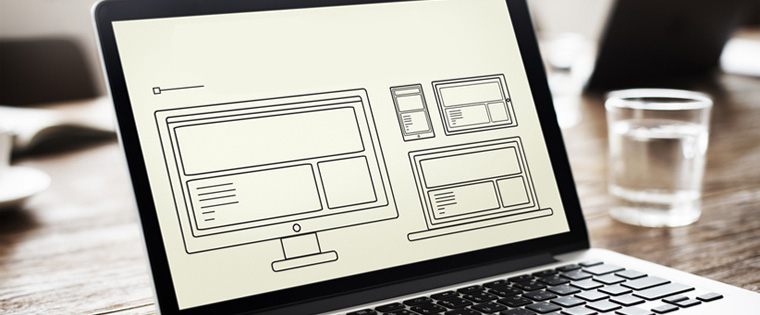在阐述故事情节中的项目时,您可能有时会难以记住一个功能位于该工具的位置,您有时可能会发现对搜索令人笨重的是要查找您定期使用的功能,例如对齐,插入字符,或添加动画效果。
为了简化此问题,如在Microsoft Office中,铰接故事情节已添加一个名为“快速访问”工具栏的功能,以减少未加工的搜索时间。通过向快速访问工具栏添加您喜欢的功能,您可以快速访问它们。
快捷工具栏:
它是一个可自定义的工具栏,我们可以添加我们的首选命令集。它可以在铰接故事情节的左上角提供。您可以在工具栏中设置命令的位置。使用此功能,您可以避免重复单击鼠标以执行操作。

现在让我们看看如何将命令添加到快速访问工具栏以节省时间。
在快速访问工具栏中添加自定义按钮:
在故事情节中,您可以轻松地将自定义命令添加到快速访问工具栏中。您只需右键单击您喜欢的命令,然后单击添加到快速访问工具栏。在下面显示的示例中,我们已将对齐命令添加到快速访问工具栏中。

前

后
现在是时候使用快速访问工具栏了。
当您想在幻灯片上对齐多个对象时。要访问自定义快捷方式命令要应用对齐,您需要选择要对齐的对象并按ALT键在键盘上并按数字键,出现在屏幕上,对应于所需的动作(我们使用号码4.这里)。您可以通过在下面的屏幕截图中选择相应的字母来访问内部选项卡。



你可以按这带下划线的字母表在所需方向上快速对齐。

自定义清晰的故事情节中的快速访问工具栏非常简单,您可以根据您的利用设置根据需要设置的命令。因此,请继续创建自己的“自定义快速访问工具栏”,并节省您的时间。
希望这个简单的提示有助于节省您的开发时间和努力。分享您的经历。